Cómo recuperar una contraseña de Wi-Fi olvidada en OS X

Si ha olvidado por completo la contraseña de Wi-Fi, generalmente puede simplemente leerla en la etiqueta adhesiva del enrutador proporcionado por su ISP, pero ¿y si ese no es el correcto? También puede recuperar su contraseña de Wi-Fi de su Mac.
RELACIONADO: Cómo acceder a su enrutador si olvida la contraseña
Por supuesto, también puede pasar por la interfaz del enrutador para cambiar simplemente la contraseña , suponiendo que no haya olvidado la contraseña de su enrutador también. Y si está ejecutando Windows o Android también puede encontrar su contraseña olvidada allí.
Pero hoy todo se trata de OS X, y puede recuperar fácilmente su contraseña inalámbrica desde su Mac.
Recuperación del Wi-Fi Contraseña
Tire de Spotlight con una combinación rápida de teclas de acceso directo CMD + SPACE, y luego escriba Keychain para iniciar la utilidad Acceso a Llaveros. Navega hacia abajo en Sistema y luego encuentra el nombre de tu red Wi-Fi en la lista.

Una vez que lo hayas encontrado, simplemente haz clic derecho en el elemento de la lista y selecciona "Copiar contraseña en el portapapeles".
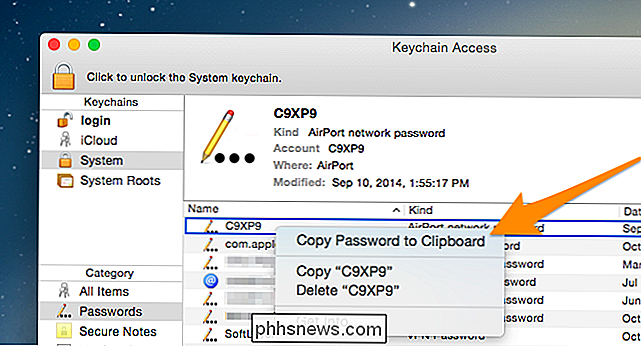
Probablemente le pidan dos veces que ingrese su contraseña, y la segunda vez, también tendrá que escribir su nombre de usuario, normalmente su nombre completo, y la contraseña.
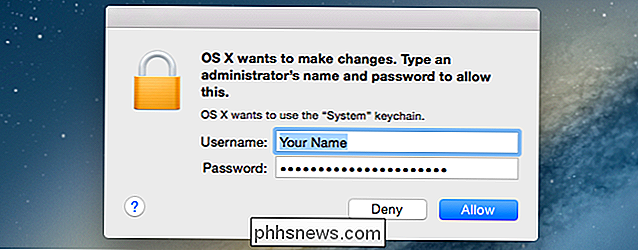
Una vez que haya hecho eso, la contraseña esté en su portapapeles, y puede pegarlo en otra ventana para verlo realmente.
Si desea ver la contraseña, tal vez para ingresarla en otro dispositivo, puede hacer doble clic en la entrada en la lista, y marque la casilla Mostrar contraseña, que le pedirá varias veces una contraseña.
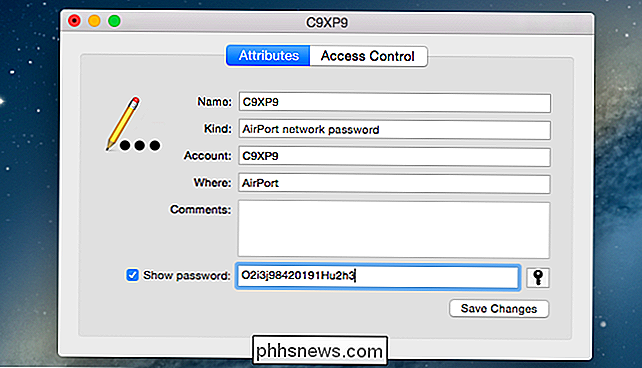
Simplemente puede leer la contraseña en texto plano en ese punto.

¿Se apaga la pantalla de su computadora con Windows cada 15 minutos?
Un problema reciente que he visto en algunas máquinas con Windows 7 ha sido que la pantalla se apaga después de solo 15 minutos, aunque configuré la opción Desactivar la pantalla en Nunca . ¡Extraño!Probablemente esté leyendo esto porque ha intentado cambiar la configuración del plan de energía a Nunca para todo y ¡su monitor aún se apaga! Esto pued

Ruidos silenciosos y silenciosos en tu Apple TV Películas con esta configuración Tweak
Acéptalo: tus juergas nocturnas de Jason Bourne pueden hacer que tu corazón acelere, pero probablemente le moleste a tus vecinos dormidos. Afortunadamente, si usa un Apple TV, puede silenciar sonidos fuertes como música a todo volumen, disparos y explosiones con un ajuste muy simple. Probablemente haya notado que algunas películas tienen el volumen por todas partes.



